テスラには、車の所有者が運転中に音楽ストリーミングを楽しむ絶好の機会があります。 これまで、テスラの車の所有者はSpotifyの音楽ストリーミングにしかアクセスできませんでした。
驚いたことに、TeslaでTidal HiFi音楽ストリーミングを楽しむこともできます。 TeslaのメインメニューでTidalアカウントでログインすると、最小限の労力で数百万の最新のTidal曲にアクセスできます。
この記事では、Tidal Tesla の統合、Tesla でTidalを使用する方法、および多くのTesla車の所有者にどのようにメリットをもたらしたかについて詳しく説明します。
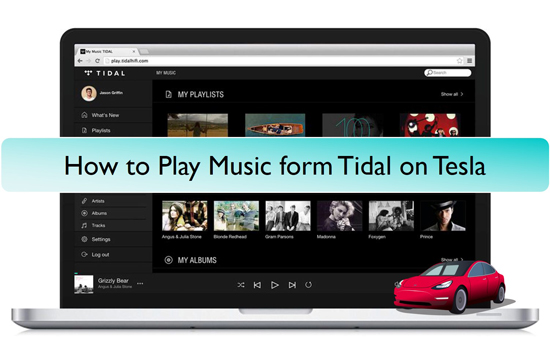
第1部分 テスラのTidalとは
Teslaは、TeslaとTidalの統合を明らかにする新しいソフトウェア アップデートをリリースしました。 これは、TidalをTeslaに直接接続して、Teslaで無数のTidalの曲を聴くことができるようになったことを意味します。
Tidalについて話すと、7,000万曲もの高品質の曲を簡単に再生できるという点で、それは壮観に他なりません。 さらに、Tidalを使用すると、忠実度の高い音楽ストリーミングを楽しむことができます。つまり、長距離ドライブをこれまで以上に印象的かつ優れたものにすることができます。
ロスレス品質で音楽を楽しむことができない Spotifyとは異なり、Tidalはロスレスで信じられないほどの音質を提供することで知られています。
テスラのオーナーであるイーロン・マスクは、一部のテスラ車のオーナーがSpotifyについて示した懸念を理由に、Tidalとの統合を決定しました。
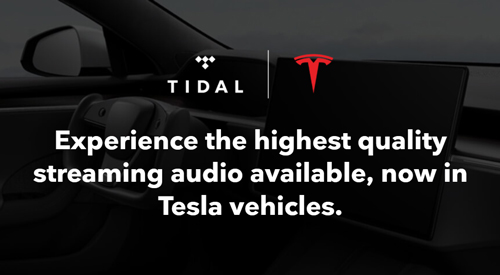
第2部分 Tesla Tidalアプリを介してTeslaでTidalを使用する方法
Tidalをテスラに追加する方法
TidalをTeslaに追加するのは非常に簡単です。いくつかの手順を実行するだけで作業を完了できます。 まず、最初に Tidal アカウントを設定する必要があります。
より良い体験のために、Tidal HiFiまたはTidal Mastersのサービスを取得できます。 Tidalユーザーは、Teslaインターフェイスにアクセスするために、TeslaソフトウェアのTidalアカウントでログインするだけで済みます。
テスラでTidalにログインする方法
Tidalアカウントを設定したら、TeslaでTidalアカウントにログインする必要があります。 以下のガイドに従ってください。
ステップ1. Tesla Tidalアプリを起動し、ログインセクションに移動します。
ステップ 2. Teslaで Web Playerオプションをクリックした後、Tidalの資格情報を入力します。
ステップ 3. アカウントでサインインすると、Teslaのウェブプレーヤーインターフェースにアクセスできます。
テスラでTidal音楽を再生およびダウンロードする方法
Tidalアカウントでログインすると、TeslaでTidalの曲を簡単に再生できます。 これを行うには、お気に入りの曲を検索してクリックするだけで再生できます。 さらに、ダウンロードアイコンをクリックして、Tidal から音楽をダウンロードすることもできます。
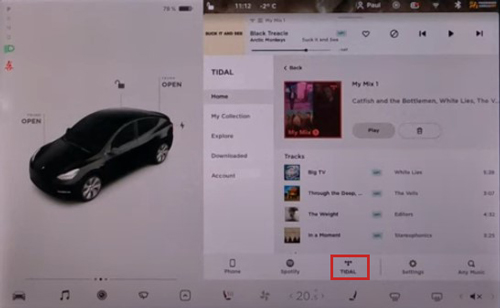
第3部分 無料でUSBを介してテスラでTidalをプレイする方法
TidalでTeslaアプリを使用する以外に、USB フラッシュドライブを介してTeslaでTidal音楽をオフラインで無料で再生することもできます。 そのためには、AudFree Tidal Music Converter からサポートを引き出す必要があります。
数回クリックするだけで MP3、AAC、FLAC、M4B などの形式で Tidal 音楽をダウンロードできる素晴らしいTidal音楽コンバーターおよびダウンローダーです。 Tidal HiFiおよびHiFi Plusプランで動作するだけでなく、Tidal Freeアカウントもサポートします。 ユーザーフレンドリーなインターフェイスを備えたAudFree Tidal Music Converterは、Tidal の曲やプレイリストをロスレス品質でダウンロードします。 さらに、ソフトウェアは5倍の高速で動作し、変換プロセスを高速かつ効率的にします。
AudFree Tidal Music Converterを使用すると、Tesla Tidal アプリを車にインストールする必要はありませんが、Tidal音楽をUSBフラッシュドライブに転送すると、Tesla Model 3などでTidal音楽を簡単に聴くことができます。
Tidal音楽をTesla用にオフラインで変換してダウンロードする方法
以下のガイドに従って、AudFree Tidal Music Converterを介して、TeslaがサポートするローカルファイルにTidal音楽をダウンロードします。
- ステップ 1AudFree Tidal Music Converterをインストールし、Tidal アカウントにログインします
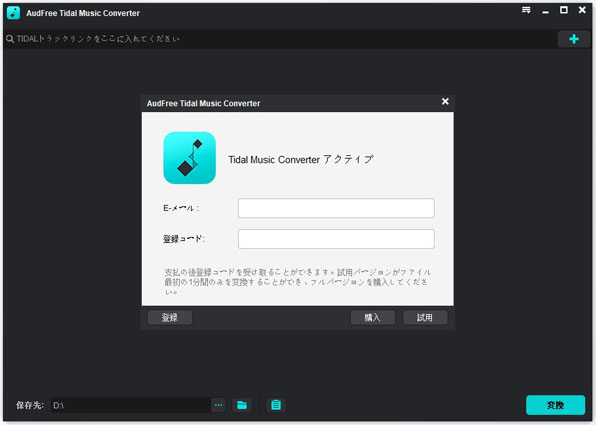
- AudFree Tidal Music Converterの公式 Web サイトにアクセスしたら、そこからダウンロードしてインストールする必要があります。 後で、ツールのインターフェイスにアクセスするために起動する必要があります。 ソフトウェアを起動したら、[ログイン] ボタン オプションを押して Tidal アカウントを開設する必要があります。
- ただし、Tidalアカウントを持っていない場合は、[サインアップ] オプションをタップして作成できます。 そのためには、[メニュー] オプションをタップした後、[登録] を選択する必要があります。 あとは、登録コードとライセンス付き電子メールを入力してTidalアカウントを有効にするだけです。
- ステップ 2TeslaのTidal音楽の出力プロファイルを設定する

- 「メニュー」オプションを押した後、設定オプションを選択します。 後で、テスラ車の高度なオプションを選択して、出力プロファイルをカスタマイズできます。 その後、Tidalの音楽をFLAC、WAV、MP3などに変換できます。次に、[OK]を押す必要があります。 設定を保存します。
- ステップ 3Teslaで再生するTidal音楽を検索する

- 出力プロファイルを設定したら、Teslaでダウンロードして使用するTidalの曲を探す必要があります。 曲を開いた後、「+」をタップしてTidal の曲を変換リストに追加する必要があります。
- ステップ 4Tesla用のTidal音楽をダウンロードして変換する

- 好みの曲を変換リストに追加したら、[変換] ボタンをクリックして、選択した Tidal 音楽をそこからダウンロードする必要があります。 後で、ツールの [Advance] ウィンドウの [出力パス] に移動して、ダウンロードしたローカルの Tidal の曲にアクセスできます。 それらは、USB フラッシュ ドライブを介してテスラで再生できるようになりました。
- 注: メイン インターフェースに移動すると、変換プロセス中にダウンロードする曲を追加できます。
USBフラッシュドライブ経由でTeslaでTidalをプレイする方法
ステップ 1. USBフラッシュドライブをPCに挿入した後、[デバイスとリムーバブルストレージ] オプションを起動し、クリックしてデバイスを認識する必要があります。
ステップ 2. 後で、Tidal音楽を含むフォルダに移動できます。 そこから、お気に入りの曲をコピーして USB デバイスに貼り付けることができます。
ステップ 3. USBフラッシュ ドライブを Teslaメディアプレーヤーに挿入します。 メディアプレーヤーとUSBをタッチした後、曲を保存したフォルダの名前をタッチする必要があります。

ステップ 4. これで、Tidalの曲をタッチして、そこからTeslaメディアプレーヤーで再生できます。
第4部分 まとめ
今日のディスカッションでは、Tidal Tesla の統合について適切な洞察を提供することにしました。 この記事で適切な方法を説明したように、Tesla で Tidal の音楽にアクセスするのは素晴らしいことです。
さらに、AudFree Tidal Music Converterを通じてTidalからコンピュータに曲をダウンロードした後、USBフラッシュドライブ経由でTeslaでTidalを再生することも可能です。
いずれにせよ、特別なニーズに応じて、TeslaでTidalを使用する最適な方法を選択できます。
2022年09月08日 7:00 PM
投稿者:Miley Swift - Tidalのコツ















